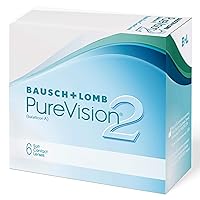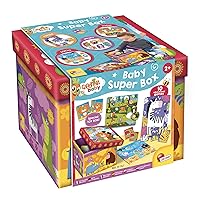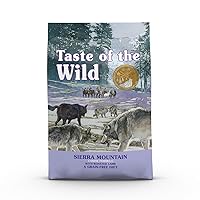Scopriamo in questa guida come fare a ripristinare iMac Pro, la nuova workstation di Apple, nel caso in cui mostri problemi o freeze sporadici.

Si, sembra una barzelletta ma non lo è affatto. Il nuovo iMac Pro si blocca. E’ successo già ai primi clienti che lo hanno ricevuto. La workstation più potente di Apple sta infatti soffrendo di alcuni problemi di affidabilità che richiedono un ripristino completo in DFU.
Peccato che su un Mac che parte da più di 5000€ non sia possibile iniziare a lavorare subito dopo averlo tolto dalla confezione. La filosofia del prodotto pronto “out-of-the-box” ne risente parecchio. I problemi che si stanno verificando sulle prime unità sono relativi al blocco del computer in determinate circostanze e ad un “power failure” durante gli aggiornamenti.
Ma la buona notizia è che non serve recarsi necessariamente in assistenza o farsi sostituire il Mac e/o i suoi componenti. Basta un ripristino completo che però, a dirla tutta, non è così immediato e intuitivo.
Scopriamo cosa fare per ripristinare un iMac Pro e cosa serve per l’operazione.
Cosa serve per ripristinare iMac Pro?
- Un secondo Mac con l’ultima versione di macOS High Sierra
- L’applicazione Apple Configurator 2
- Un cavo USB-A/USB-C o USB-C/USB-C o Thunderbolt + adattatore USB-C
Quali sono i passaggi da eseguire?
- Collegare il Mac secondario alla corrente
- Chiudere iTunes, se aperto
- Aprire Apple Configurator (la versione dovrebbe essere la 2.6 o successiva)
- Collegare il proprio iMac Pro al Mac secondario tramite uno dei cavi citati prima sulla porta più vicina a quella Ethernet
- Disconnettere iMac Pro dalla presa di corrente
- Accendere il Mac Pro
- Tenere premuto il pulsante di accensione per circa tre secondi mentre si ricollega iMac Pro alla presa di corrente (non si dovrebbe vedere nulla sul display a conferma che l’operazione sta procedendo correttamente)
- Tornare al Mac secondario e selezionare il device iBridge su Apple Configurator
- Cliccare su Action e poi su Restore
- Chiudere Apple Configurator dopo il reboot di iMac Pro
Si spera che le prossime unità vendute non soffrano di questo problema e che un fix sia già in fase di sviluppo da parte di Apple.
Come avete visto, le operazioni non sono rapide e molto intuitive ma fondamentalmente con un po’ di pazienza si possono tranquillamente eseguire. Peccato serva necessariamente un secondo Mac.
Guide Mac